在Adobe
premiere这款软件中剪辑视频时,我们可以适当添加一些背景音乐,这样可以得到一个更好的整体视频效果。如果我们在视频中添加了多段音频,就可以为音频设置一定的过渡效果,使音频之间过渡更加自然。那小伙伴们知道Adobe
premiere这款软件中如何添加音频过渡效果吗,其实添加方法是非常简单的。我们只需要在“效果”栏点击展开“音频过渡”,然后浏览查找自己喜欢的过渡效果并拖动到时间轴中音频处进行添加就可以了。添加后我们还可以通过多种方法调整过渡效果的持续时间,非常地方便实用。接下来,小编就来和小伙伴们分享具体的操作步骤了,有需要或者是感兴趣的小伙伴们快来和小编一起往下看看吧!
第一步:点击打开pr,导入素材后拖动到时间轴;

第二步:在项目面板中点击切换到“效果”栏,接着可以输入关键词进行查找,也可以点击展开“音频过渡”——“交叉淡化”后选择想要的过渡效果;

第三步:拖动到时间轴中想要的位置就可以了;

第四步:添加后双击过渡效果可以在打开的窗口中调整过渡的时间,或者点击选中过渡效果后,可以在“效果控件”下进行调整;

第五步:也可以直接在时间轴中将鼠标悬停到效果两端后,进行拖动调整。

以上就是Adobe premiere中添加音频过渡的方法教程的全部内容了。通过上面的教程我们可以看到,在“效果”栏,我们还可以点击添加视频过渡效果,小伙伴们可以按需进行操作。
 笔记本风扇声音异常排查:风扇声音大是
笔记本风扇声音异常排查:风扇声音大是
笔记本电脑的风扇声音问题是很多用户都会遇到的现象。在使用......
 电脑虚拟内存不足的原因有哪些 电脑虚拟
电脑虚拟内存不足的原因有哪些 电脑虚拟
电脑虚拟内存不足的原因有哪些 电脑虚拟内存不足的解决方法......
 打印机无法连接的解决方法:打印机不连
打印机无法连接的解决方法:打印机不连
面对打印机无法连接电脑的困扰,不少用户都有过类似的经历。......
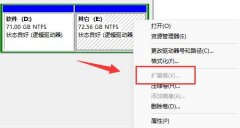 windows11扩展卷灰色解决方法
windows11扩展卷灰色解决方法
有朋友想要扩展磁盘空间,结果发现windows11扩展卷灰色,不知道......
 宝可梦传说阿尔宙斯火系阵容怎么搭配
宝可梦传说阿尔宙斯火系阵容怎么搭配
宝可梦传说阿尔宙斯火系阵容怎么搭配?大家都知道游戏中的宝......
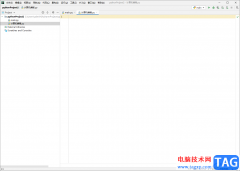
Pycharm是目前很流行的编写Python程序的编程软件,如果你的专业是编程方面的,那么平时需要使用到的编程软件就会有多个,而很多小伙伴选择使用Pycharm这款软件是因为该软件有很多丰富的操作...
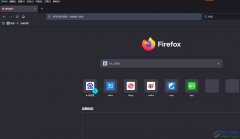
火狐浏览器是一款自由及开放源代码的网页浏览器,它可以为用户带来流畅且安全的网页浏览服务,其中强大且实用的功能可以满足用户多种需求,能够进行个性化设置,或是添加各种扩展工具...
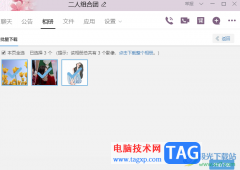
有的小伙伴在使用电脑版qq的时候,想要将群相册中的照片下载到本地电脑中存放,那么怎么进行下载呢,我们可以进入到电脑版的qq中,找到自己需要进行下载相册的群聊中,之后找到相册功...

手机的种类是很丰富的,给用户带来了丰富的选择性,其中的小米手机是部分用户会坚持使用的一款手机,在这款手机中,用户可以体验到许多的优势,例如这款手机除了有不错的性价比以外,...
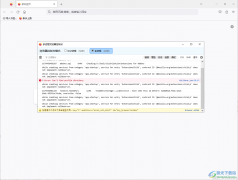
有的小伙伴在使用火狐浏览器的时候,想要知道火狐浏览器中的控制台怎么打开,有的时候当你浏览的某一个网页出问题了,那么你可以通过进入到火狐浏览器中控制台页面中进行查看代码调试...
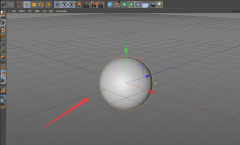
非常多的朋友都在使用C4D这款3D设计软件,在使用C4D过程中,若想将材质球添加烟雾效果,该怎么操作呢?我今天小编就为大家带来了关于C4D材质球添加烟雾效果的教程,具体如下。...

用户在购买新手机时,会考虑手机的性价比、硬件配置或者是存储空间等因素来考虑,其中就有用护因为性价比而选择使用小米手机,这款手机中有着许多的优势,比如有着最好用的MIUI系统,...
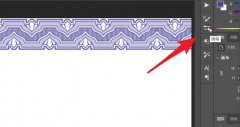
最近有很多朋友在咨询小编ps2021如将常用画笔编成一组?那么针对这个问题,小编现在就为大家带来了ps2021将常用画笔编成一组的方法哦,有需要的朋友赶快来看看吧。...
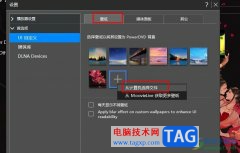
PowerDVD是很多小伙伴都在使用的一款播放器,在这款播放器中我们可以对电脑中的影音视频以及图片等内容进行管理,还可以在PowerDVD中进行各种个性化设置,例如更换PowerDVD中的壁纸。在Power...

Edge浏览器是我们经常会使用到的一款浏览器,我们通过Edge浏览器来访问自己想要的一个网页内容,有时候我们我们会通过Edge浏览器进行浏览一些英文网站,但是英文网站中有的内容自己无法翻...

大部分用户的电脑上都会备上edge浏览器,因为edge浏览器可以为用户提供功能全面的网页浏览服务,让用户可以体验到流畅且安全的上网速度,所以edge浏览器吸引了不少的用户前来下载使用,当...
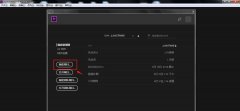
pr海水怎么调色呢?今天的这篇攻略和大家聊一聊关于premiere图片调整色相饱和度平衡的技巧,希望能够帮助到有需要的朋友。...

搜狗浏览器是目前互联网上最快速最流畅的新型浏览器,它拥有着强大的功能,让用户能够从中获取到许多的便利,并且为用户带来了快速且流畅的上网速度,还带来了优质的网页浏览服务,因...

UG是一款非常专业的三维设计软件哦,建模相当方便。相信入手的朋友应该都晓得,UG实体建模默认颜色为橘黄色,那么要想设置永久实体颜色,应该如何操作呢呢?下面的这篇文章就详细介绍...
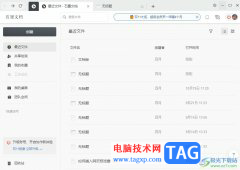
石墨文档是一款在线协同办公软件,为用户提供了在线文档、在线表格、应用表格等功能,很好的满足了用户的编辑需求,而且石墨文档支持多人共同编辑和评论一个文件,还支持跨平台操作和...